Поправете приложението Roku, което не работи в еко режим

Ако сте забелязали, че приложението Roku не работи както е предвидено в еко режим или спира да работи напълно, използвайте това ръководство, за да го поправите.
Ако не можете да добавите нови канали към Roku TV и търсите решение за отстраняване на този проблем, вие сте попаднали на правилното място. В това ръководство ще ви покажем как можете бързо да разрешите този проблем.
Възможно е каналът, който се опитвате да добавите, да е географски ограничен. Канали като YouTube и Netflix са достъпни по целия свят, но други може да не са налични във вашия регион. Ако доставчиците на канали не предлагат достъп до своите канали в региона, в който се намирате в момента, опитайте да се свържете с тях, за да попитате допълнително за наличността на канали във вашия район.
Много потребители, които искат да заобиколят географските ограничения, използват VPN инструмент, за да скрият истинския си IP адрес. Имайте предвид, че VPN понякога може да забавят връзката ви, което води до проблеми с буферирането. Но това не е единственият проблем. Ако използвате VPN, Roku маркира това като опит за заобикаляне на географските ограничения. В резултат на това някои функции може да станат недостъпни.
Деактивирайте своя VPN, опреснете текущото си местоположение, като изберете повторно местоположението си и опитайте отново.
Докато продължавате да използвате Roku, временните файлове се съхраняват на вашите устройства като кеш файлове и бисквитки. Понякога може да ви попречат да добавяте нови канали към списъка си.
Ако сте забелязали, че определени приложения или канали не работят както трябва, изчистете кеша. Тези проблемни приложения или канали може да ви пречат да добавяте нови канали.
Отидете на началния екран
Изберете приложението или канала, който ви причинява главоболия
Премахнете проблемното приложение или канал (натиснете бутона със звездичка на вашето дистанционно и изберете опцията Премахване на канал)
Рестартирайте Roku, за да изчистите кеша
Инсталирайте отново приложението или канала, който току-що изтрихте от Roku Channel Store
Влезте отново и проверете дали проблемът е изчезнал.
Ако имате дълъг списък с канали, запазени във вашия акаунт, отидете на началния екран на Roku и опитайте да премахнете всички неизползвани канали.
Изберете каналите, които не сте използвали от известно време и натиснете бутона Премахни канал .
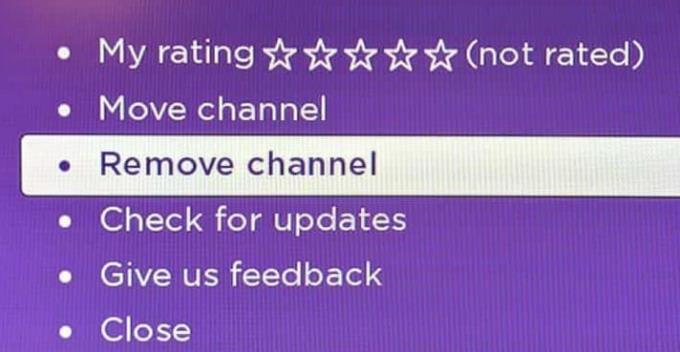
Рестартирайте устройството си и проверете дали това решава проблема ви.
Други потребители успяха да решат този проблем, като създадоха нов акаунт. Ако текущият ви потребителски профил е повреден, опитайте да създадете нов акаунт.
Можете да създадете своя акаунт на https://my.roku.com/signup.
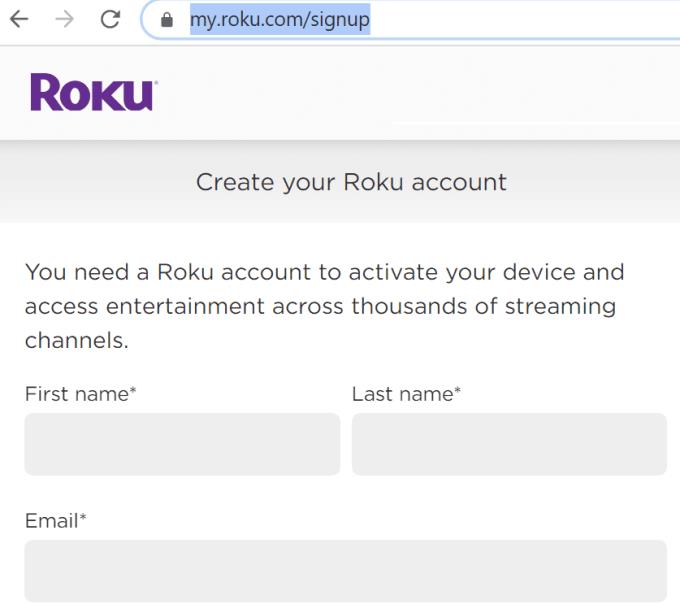
След това можете да свържете вашия Roku TV към новия си акаунт и да опитате да добавите нови канали отново.
Извършвайки фабрично нулиране на вашето Roku устройство, вие ще премахнете всичките си настройки и предпочитания и ще прекратите връзката на вашето Roku устройство с вашия акаунт в Roku.
Метод 1
Отидете на началния екран на Roku
На вашето дистанционно управление натиснете следните бутони:
Изчакайте една минута, докато Roku завърши процеса на нулиране и след това рестартирайте устройството.
Метод 2
Можете просто да натиснете бутона за нулиране, разположен на гърба на вашето устройство, за да го нулирате.
Свържете се с поддръжката
Ако сте изпълнили всички стъпки, изброени в това ръководство, но все още не можете да добавите канали, свържете се с поддръжката на Roku.
Използвайте вашия имейл адрес Roku и включете серийния номер на вашето устройство Roku в съобщението. Можете да го получите от Настройки → Система → Информация.
Там имате шест решения, които можете да използвате, за да отстраните проблема, при който Roku не успява да добави нови канали към вашия списък. Уведомете ни дали сте успели да отстраните проблема в коментарите по-долу.
Ако сте забелязали, че приложението Roku не работи както е предвидено в еко режим или спира да работи напълно, използвайте това ръководство, за да го поправите.
Ако Roku не успее да покаже каналите на цял екран и виждате само квадрант в горния ъгъл, трябва да разгледате това ръководство.
В днешно време хората търсят по-лесни начини за правене на нещата. Вместо да надстроят стария си телевизор до смарт телевизор, те просто избраха Roku. И много
Как да отстраните проблем, при който видеоплейърът Roku замръзва или се рестартира.
Ако Roku изведе съобщение за грешка, че не е успяло да зареди съдържание в каналите, можете да рестартирате устройството си или да създадете нов акаунт.
Roku Player няма бутон за захранване. И така, как да го изключите?
Урок, показващ стъпките как да намерите Ethernet или безжичния MAC адрес на вашата Roku кутия или Roku Stick устройство.
Понякога Windows 10 може да не успее да открие Roku, което ви пречи да предавате поточно видео от вашия компютър към вашето Roku устройство. Поправете го с това ръководство.
Не можете да решите за plug-and-play телевизор като Apple TV, Roku, Chromecast или Firestick? Ето няколко съвета, които да ви помогнат да решите.
Как да нулирате меко и трудно на Roku видео плейъра.
Приложението HBO MAX работи само с Roku 9.3 и по-нови версии. Така че, ако използвате по-стари модели Roku, трябва да надстроите устройствата си.
Показваме ви стъпки как да зададете ръчно скоростта на връзката на конкретна настройка на видеоплейъра Roku.
Ако искате вашето устройство за стрийминг Roku да работи правилно, трябва да се уверите, че използвате най-новата версия на системния софтуер. Ако тичаш
Roku е марка медийни плейъри, които предлагат стрийминг от редица онлайн източници като Netflix. Тези устройства са чудесни за събиране на вашите
Ние ви показваме какво да направите, ако дистанционното управление на вашия Roku видео плейър не работи.
Ако Roku не възпроизвежда аудио или видео, това ръководство за отстраняване на неизправности ви предлага серия от удобни решения за отстраняване на проблема.
Ако не можете да добавите нови канали към Roku TV и търсите решение за отстраняване на този проблем, попаднали сте на правилното място. В това ръководство, добре
Ако Roku не успее да запомни вашата парола, опитайте да рестартирате и актуализирате устройството. След това прекратете връзката на вашите устройства и се свържете отново с вашия акаунт.
Apple представи iOS 26 – голяма актуализация с чисто нов дизайн от матирано стъкло, по-интелигентни изживявания и подобрения в познатите приложения.
Студентите се нуждаят от специфичен тип лаптоп за обучението си. Той трябва да е не само достатъчно мощен, за да се справя добре с избраната от тях специалност, но и достатъчно компактен и лек, за да го носят през целия ден.
В тази статия ще ви покажем как да си възвърнете достъпа до твърдия диск, когато той се повреди. Нека продължим!
На пръв поглед AirPods изглеждат като всички други истински безжични слушалки. Но всичко това се промени, когато бяха открити няколко малко известни характеристики.
Добавянето на принтер към Windows 10 е лесно, въпреки че процесът за кабелни устройства ще бъде различен от този за безжични устройства.
Както знаете, RAM паметта е много важна хардуерна част в компютъра, действаща като памет за обработка на данни и е факторът, който определя скоростта на лаптоп или компютър. В статията по-долу, WebTech360 ще ви запознае с някои начини за проверка за грешки в RAM паметта с помощта на софтуер в Windows.
Држењето на вашите 3D принтери е многу важно за добивање на најдобри резултати. Еве некои важни совети за да се освежите.
Разберете някои от възможните причини, поради които вашият лаптоп прегрява, както и съвети и трикове за избягване на този проблем и поддържане на устройството хладно.
Поддържането на вашето оборудване в добро състояние е задължително. Ето някои полезни съвети, за да поддържате 3D принтера си в отлично състояние.
Имаме решение за вас как да откриете IP адреса на вашия принтер, ако имате проблеми с това.























